ZBrush is een krachtige 3D-modelleringsgereedschap waarmee je complexe modellen met verbazingwekkende details kunt maken. Een essentieel aspect bij het werken met ZBrush is het gebruik van materialen. Materialen geven je meshes hun visuele kracht en ondersteunen de weergave van licht en reflectie. In deze handleiding leer je hoe je materialen in ZBrush effectief kunt gebruiken om de kwaliteit en het uiterlijk van je modellen te verbeteren.
Belangrijkste punten
Om materialen effectief toe te passen, is het belangrijk dat je je model eerst volledig modelleert. Wissel tussen verschillende materiaaltypes en experimenteer met de kleurinstellingen om verschillende effecten te bereiken. Het commando "Vullen Object" is essentieel om materialen of kleuren correct toe te passen op je objecten.
Stapsgewijze handleiding
1. Bereid de basis voor
Zorg ervoor dat je modelleerwerk voltooid is voordat je begint. Het is verstandig om eerst de geometrie te maken en pas daarna met het textureren en de materialen te werken. Je wilt voorkomen dat je zorgvuldig gemaakte details verloren gaan.
2. Kies materialen
Om materialen te selecteren, ga je naar de materiaalopties in de ZBrush-interface. Daar vind je verschillende materiaaltypes die je kunt gebruiken. Met name de "MatCap"-materialen zijn zeer populair omdat ze al licht en reflectie bevatten. Deze materialen zijn ideaal voor het presenteren van je modellen, maar voor verdere stappen raden we aan om met "Basic Materials" te werken.
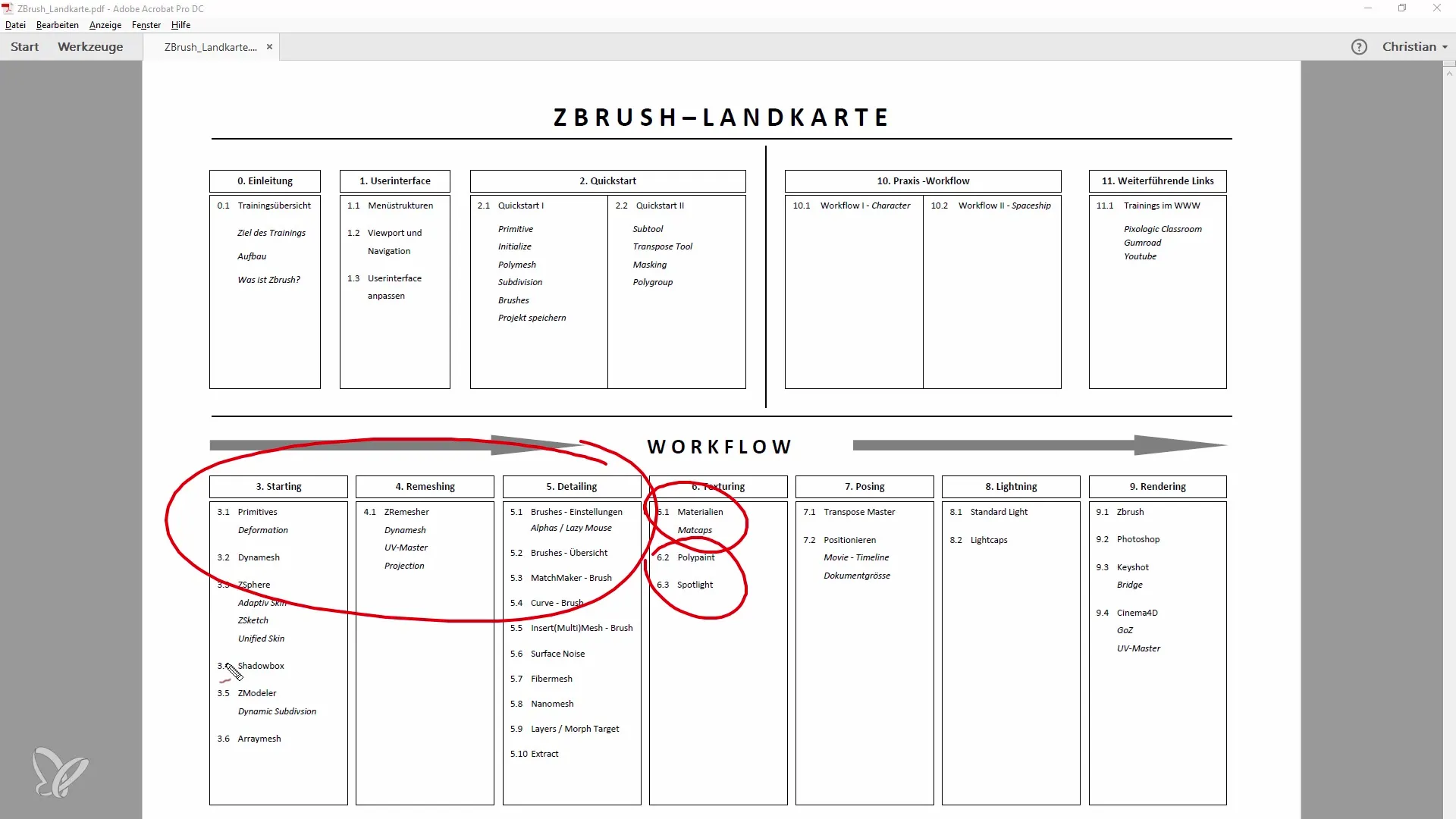
3. Maak geometrie
Om het toepassen van materialen aan de hand van een voorbeeld te verduidelijken, maak je een eenvoudige geometrie, zoals een bal. Schakel over naar de bewerkingsmodus en voeg de basis en andere primitieve vormen toe, zoals cilinders en kegels. Plaats deze vormen zo dat ze met elkaar interageren.
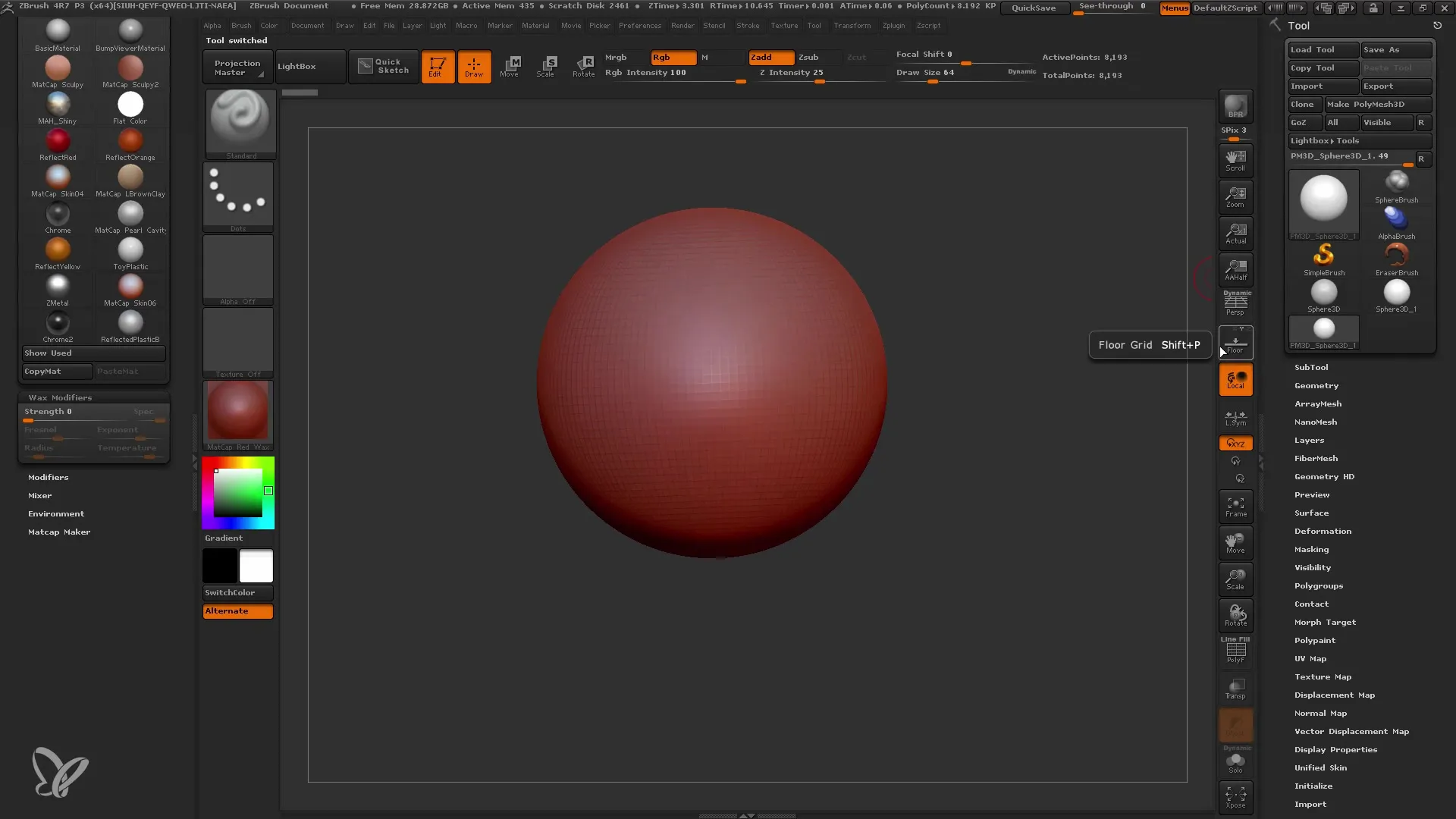
4. Pas materiële eigenschappen aan
Nu je je geometrie hebt, kun je de materiële eigenschappen aanpassen. Kies een materiaal en experimenteer met de verschillende zichtbaarheids- en reflectie-effecten. Je zult zien hoe het licht en de textuur dienovereenkomstig veranderen, afhankelijk van welk materiaal je hebt gekozen.
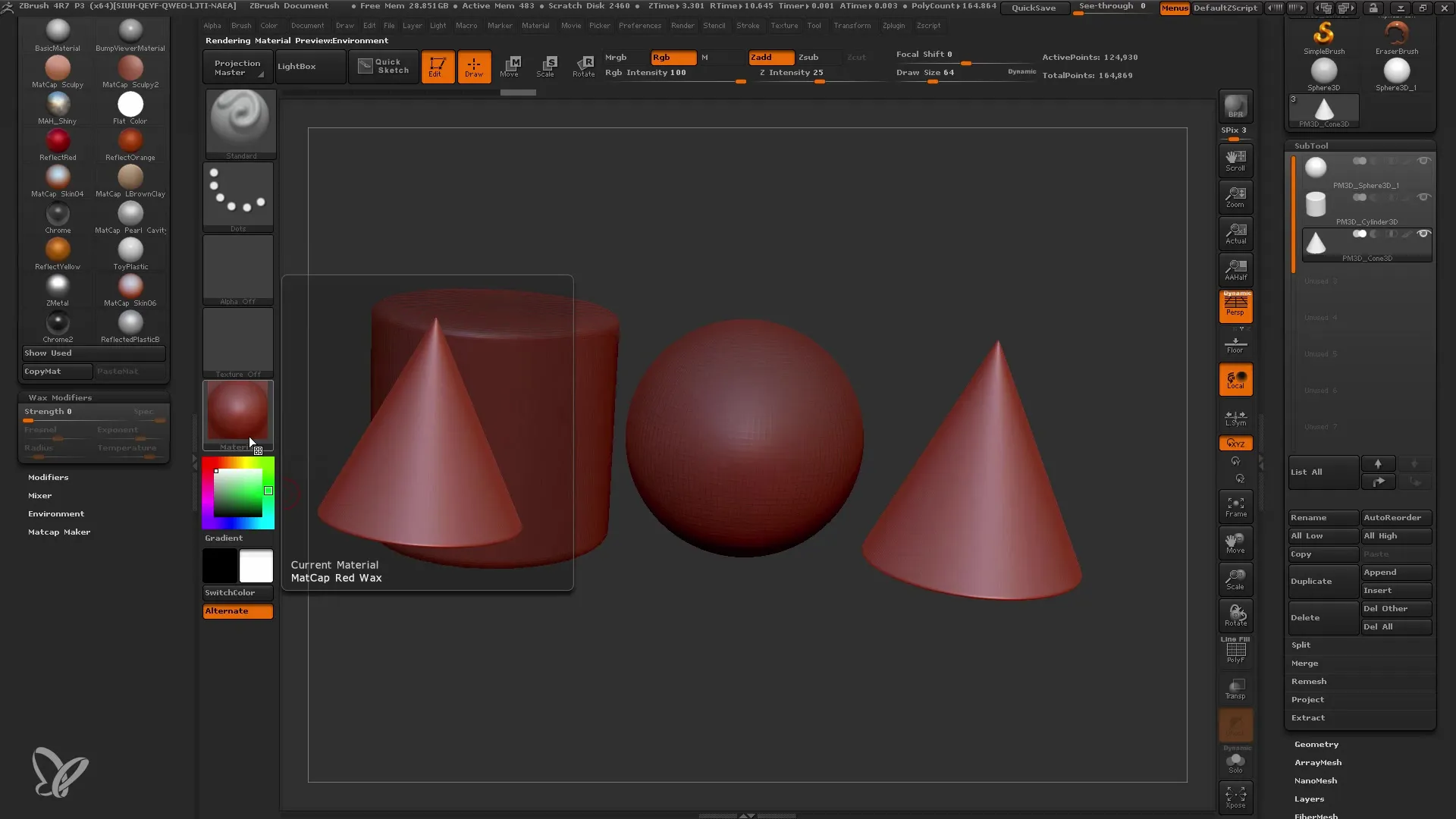
5. Pas materialen toe
Om materialen op je objecten toe te passen, heb je het commando "Vullen Object" nodig. Dit commando is essentieel om materialen of kleuren toe te wijzen aan een specifiek subgereedschap. Je kunt ervoor kiezen om alleen een materiaal, alleen de kleur of beide toe te passen. Dit gebeurt via de kleuropties in het menu.
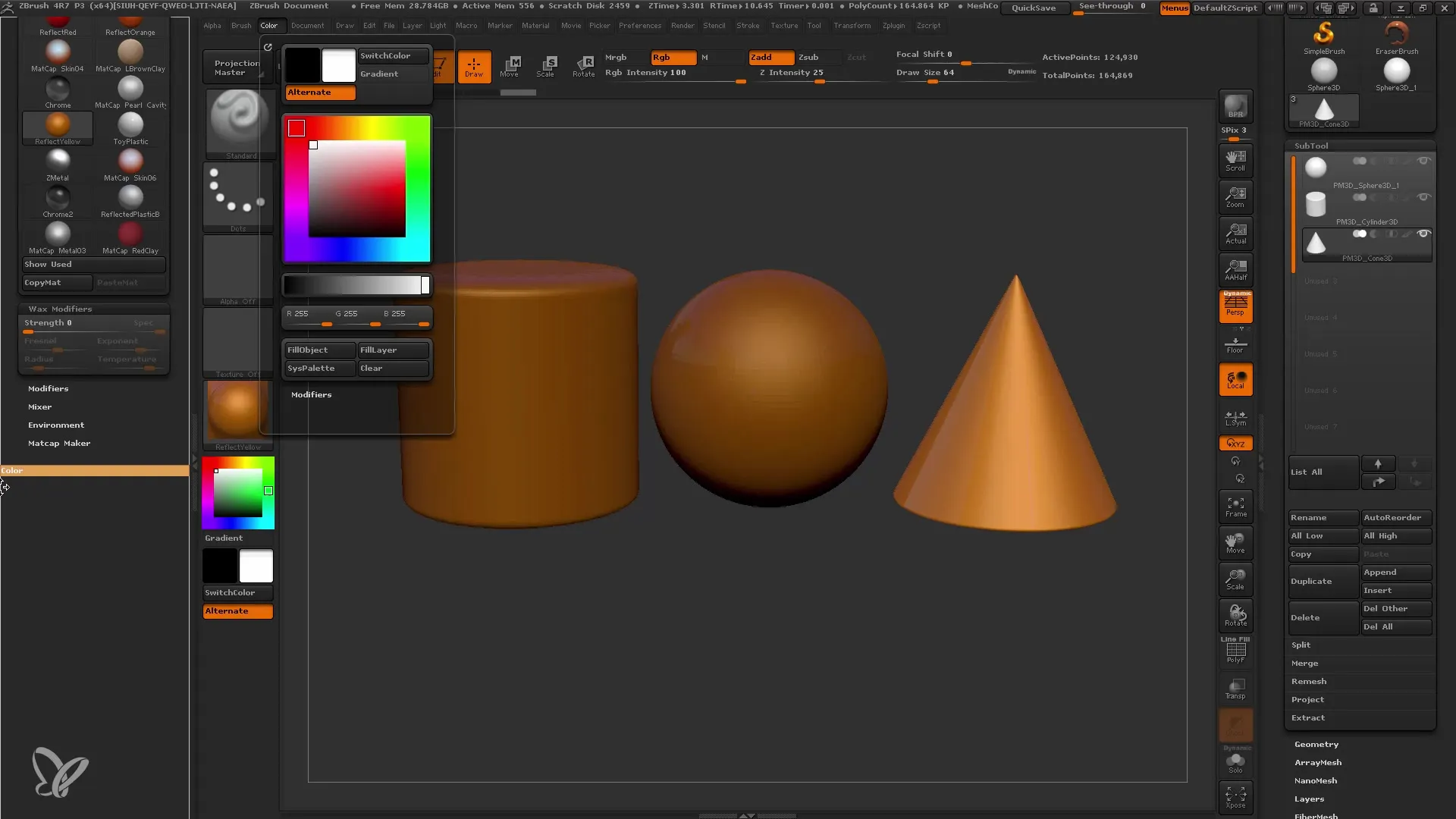
6. Voeg kleuren toe
Nadat je het materiaal hebt toegepast, kun je de kleur individueel aanpassen. Kies bijvoorbeeld een groene kleur voor je bal en pas opnieuw het commando "Vullen Object" toe. Je zult merken dat het materiaal zelf behouden blijft terwijl de kleur verandert.
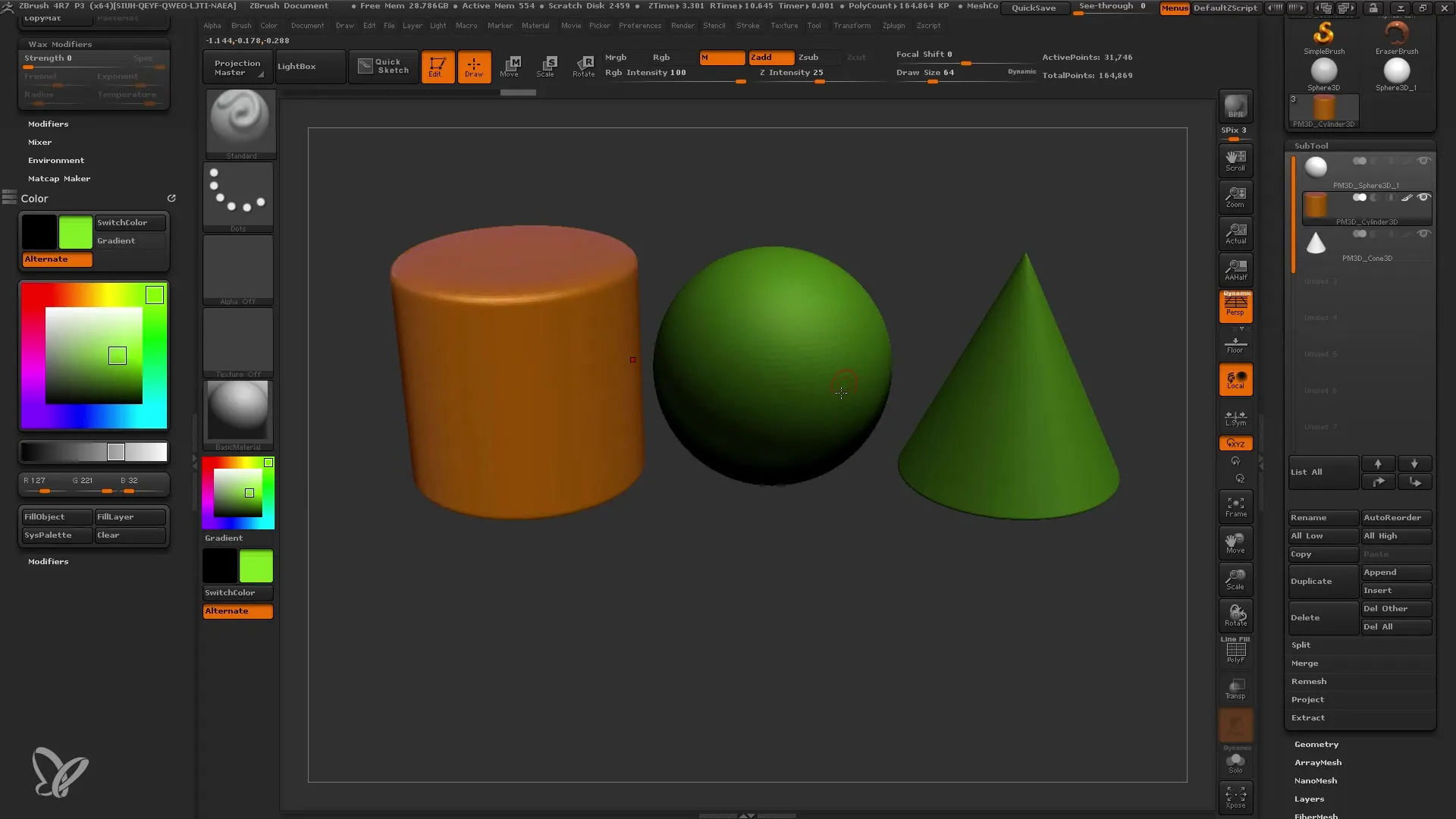
7. Meerdere materialen creëren
Als je meerdere subgereedschappen hebt en ze in verschillende kleuren en materialen wilt ontwerpen, moet je de objecten afzonderlijk selecteren en de opdrachten dienovereenkomstig toepassen. Dit is vooral handig als je verschillende visuele eigenschappen aan verschillende objecten wilt geven.

8. Gebruik Subtool Master
Om de zaken efficiënter te maken, kun je de "Subtool Master" gebruiken. Dit is een plug-in waarmee je meerdere subgereedschappen tegelijk kunt bewerken. Je kunt alle materialen naar een standaardmateriaal wijzigen, wat tijd bespaart, vooral bij het werken aan grotere projecten.
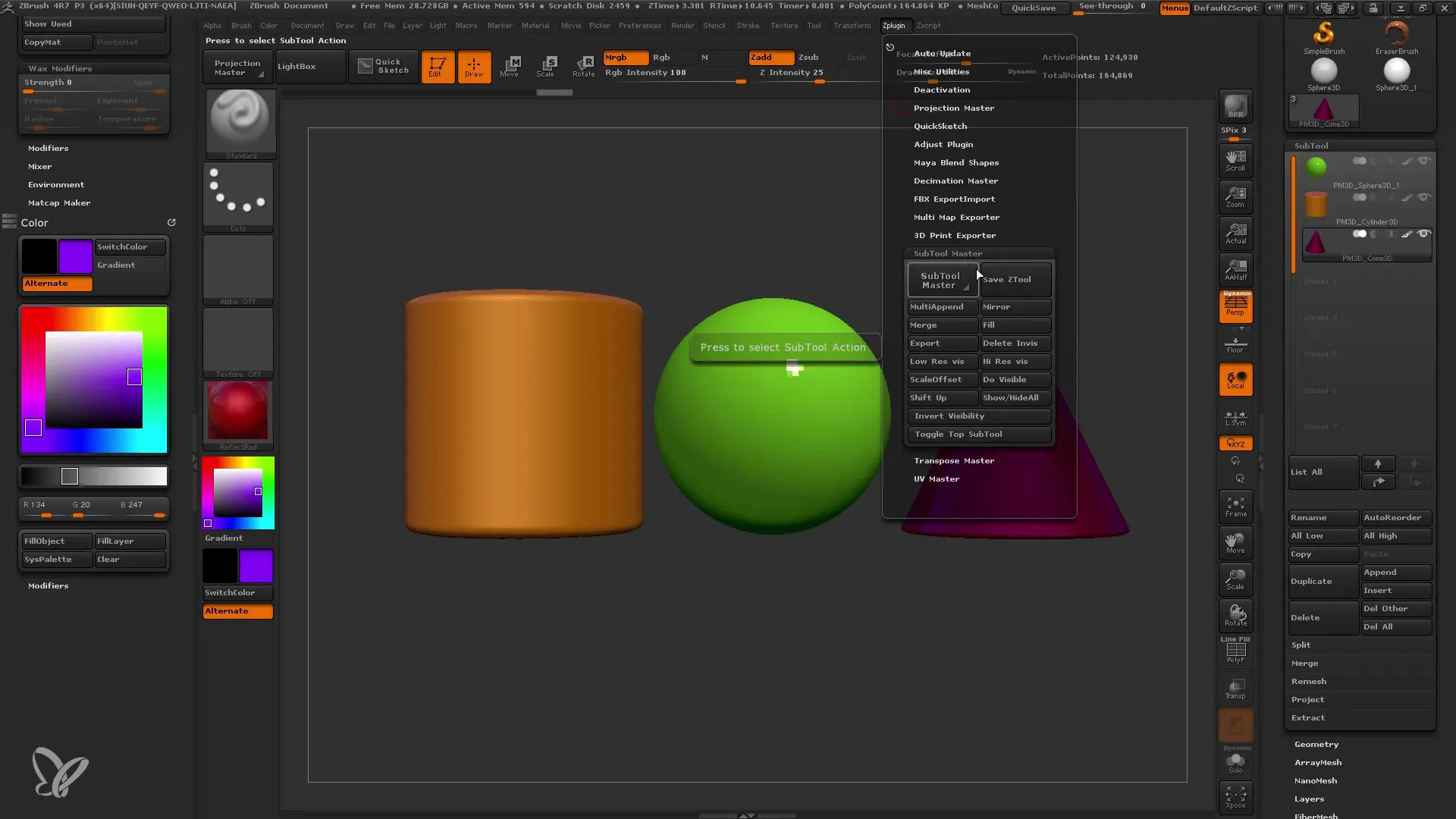
9. Maak complexe materialen
Nu kun je werken met complexe materialen, zoals bijvoorbeeld een "Skin Shade"-materiaal voor organische vormen. Dit materiaal helpt je om een realistische huidtint te bereiken en maakt aanpassingen mogelijk aan eigenschappen zoals glans.
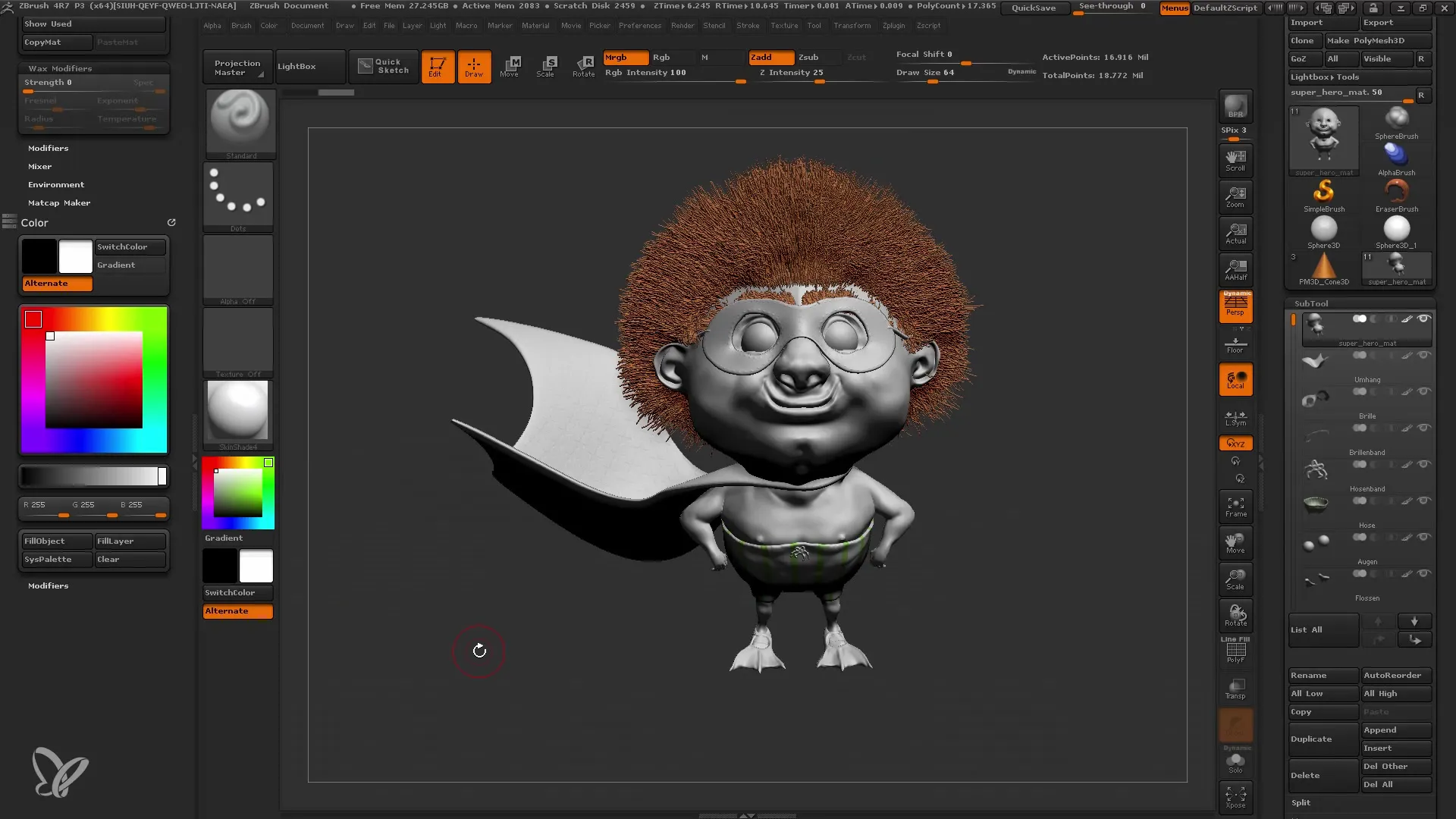
10. Laatste Aanpassingen
Na het experimenteren met materialen en kleuren, kun je uiteindelijk nog enkele aanpassingen doen aan de laatste details. Verwijder storende kleuren of pas het licht aan om je uiteindelijke presentatie te optimaliseren.
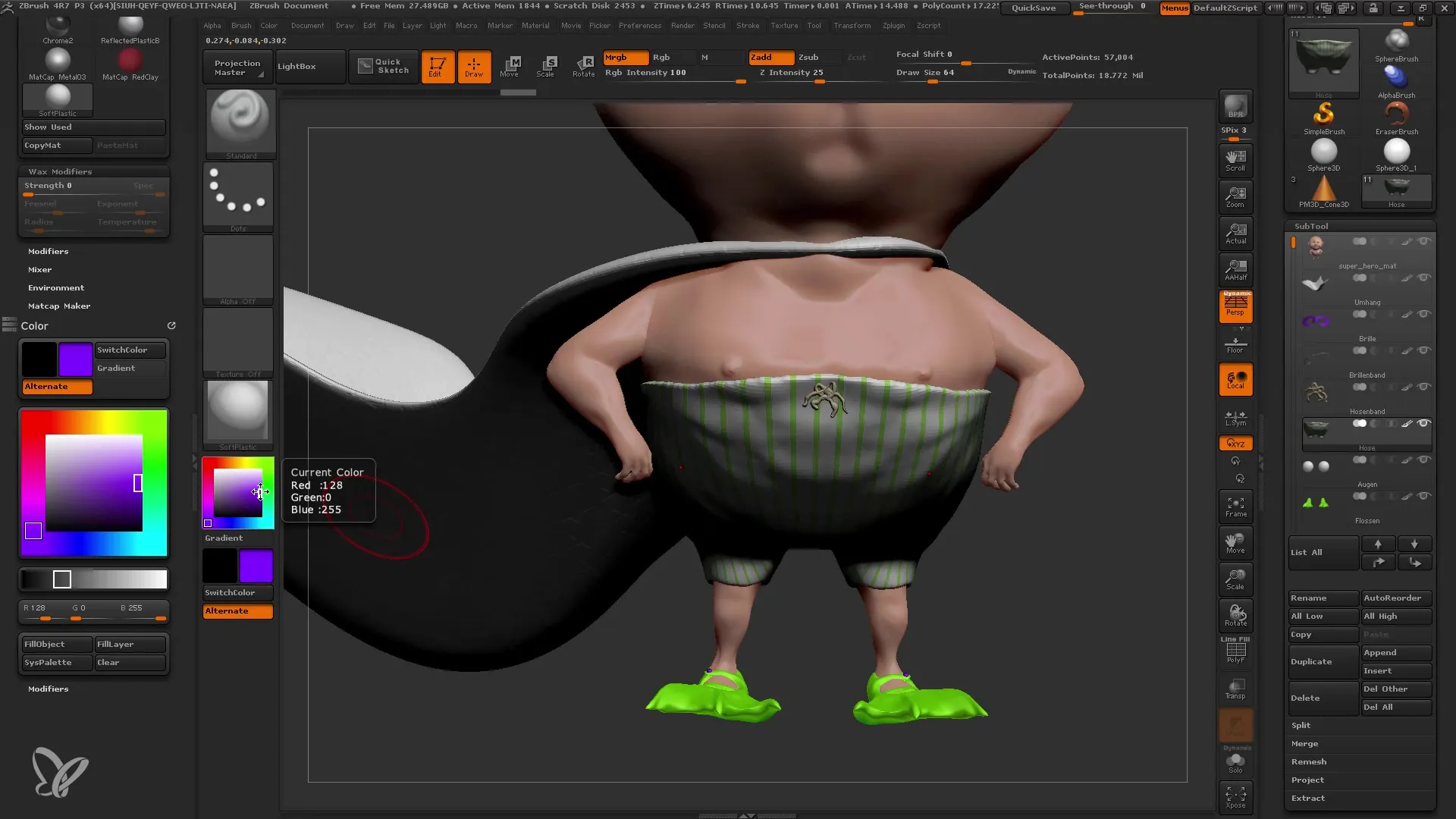
Samenvatting
In deze handleiding heb je geleerd hoe je materialen effectief kunt toepassen in ZBrush, om zo de visuele kwaliteit van je modellen aanzienlijk te verbeteren. Van het basisbegrip van de materialeigenschappen tot het toepassen van de "Fill Object"-opdracht tot complexe technieken - deze kennis vormt de basis voor je creatieve werk in ZBrush.
Veelgestelde Vragen
Hoe kan ik materialen effectief gebruiken in ZBrush?Materialen geven je meshes een realistische weergave. Werk eerst aan de geometrie en schakel dan over naar materiaaltoepassingen.
Wat is de "Fill Object"-opdracht?Met de "Fill Object"-opdracht kun je materiaal of een kleur toewijzen aan een specifiek subtool.
Hoe werkt de Subtool Master?De Subtool Master stelt je in staat om meerdere subtools tegelijkertijd te bewerken en formatteren.
Zijn MatCap-materialen aan te bevelen?Ja, MatCap-materialen zijn uitstekend voor snelle visualisatie, maar niet optimaal voor gedetailleerde texturering.
Kan ik materialeigenschappen aanpassen in ZBrush?Ja, ZBrush biedt verschillende materiaalmodifiers waarmee je eigenschappen zoals reflectie en licht kunt aanpassen.


